Co vědět
- Možná budete muset vstoupit do systému BIOS, pokud instalujete nový hardware nebo potřebujete povolit nebo zakázat funkce integrované v počítači.
- Restartujte počítač a vyhledejte zprávu „setup“, „configuration“ nebo „BIOS“, která vám řekne, kterou klávesu stisknout.
- Mezi běžné klíče patří Esc, Tab, Znebo některá z funkčních kláves často F2 or F10.
Jak vstoupit do systému BIOS
Následující kroky lze použít k přístupu k nástroji pro nastavení systému BIOS v počítači bez ohledu na nainstalovaný operační systém. Je to proto, že BIOS je součástí hardwaru vaší základní desky a nemá vůbec nic společného s obsahem na vašem pevném disku.
Vstup do systému BIOS není vůbec tvrdý, ale na některých systémech to může být složité. Podívejte se na náš obsáhlý seznam tipů ve spodní části stránky, pokud máte potíže, když to uděláte.
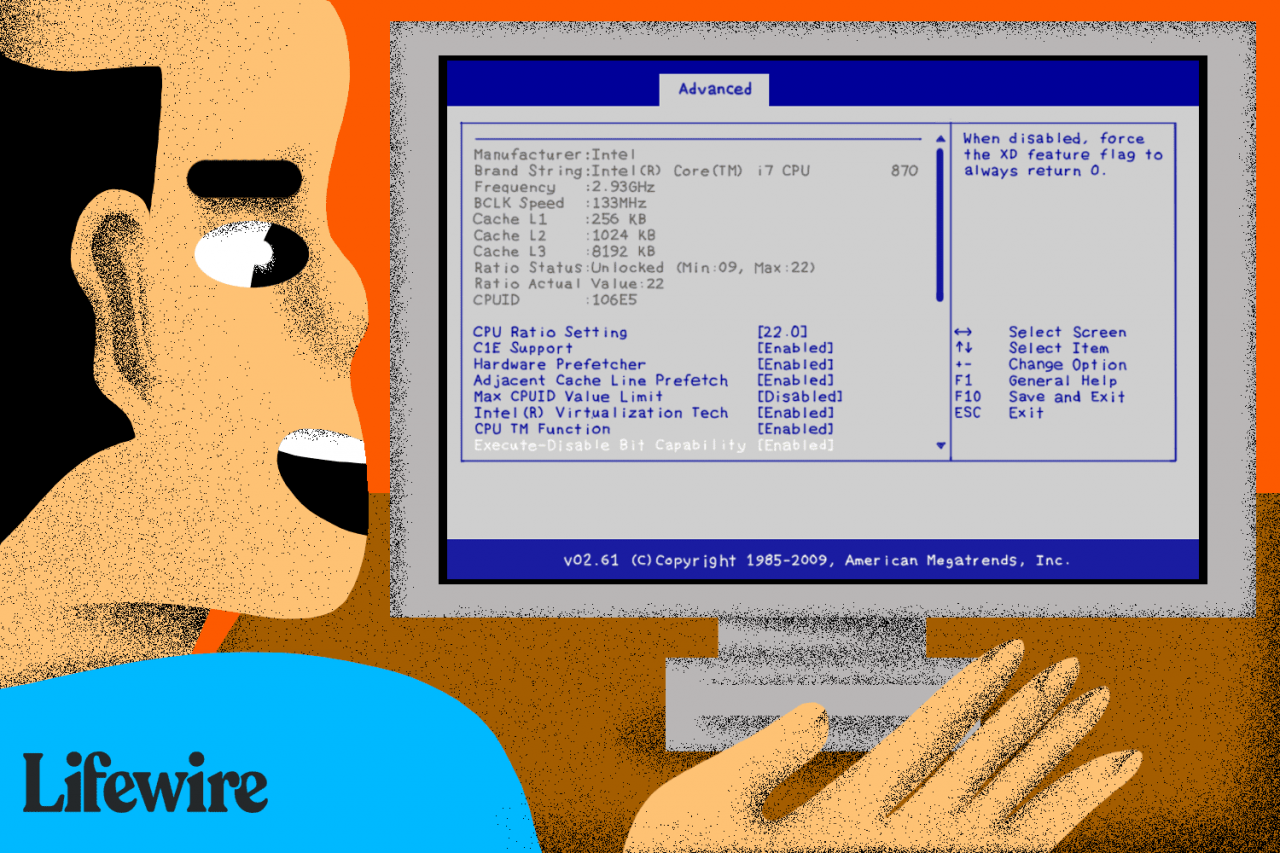
Derek Abella / Lifewire
-
Restartujte počítač nebo jej zapněte, pokud je již vypnutý.
-
V prvních několika sekundách po zapnutí počítače sledujte zprávu „Vstup do nastavení“. Tato zpráva se u jednotlivých počítačů velmi liší a zahrnuje také klíč nebo klávesy, které musíte stisknout pro vstup do systému BIOS.
Zde je několik běžných způsobů, jak se může zobrazit tato zpráva o přístupu k systému BIOS:
- Stisknutím [klávesa] vstoupíte do nastavení
- Nastavení: [klíč]
- Vstupte do BIOSu stisknutím [klávesy]
- Stisknutím klávesy [vstoupíte do nastavení systému BIOS
- Stisknutím [klávesy] vstoupíte do systému BIOS
- Stisknutím [klávesa] vstoupíte do konfigurace systému
-
Rychle stiskněte klávesu nebo klávesy podle předchozí zprávy.
Možná budete muset vstoupit do BIOSu několikrát stisknutím přístupové klávesy BIOS. Nedržte klávesu příliš dlouho stisknutou, jinak může dojít k chybě nebo zablokování systému. Pokud k tomu dojde, jednoduše restartujte a zkuste to znovu.
Pokud nezachytíte sekvenci kláves potřebnou pro vstup do systému BIOS, podívejte se na jeden z těchto seznamů nebo se podívejte na níže uvedené tipy:
- BIOS Setup Utility Přístupové klávesy pro populární počítačové systémy
- BIOS Setup Utility Přístupové klávesy pro oblíbené základní desky
- Přístupové klávesy nástroje BIOS Setup Utility pro významné výrobce systému BIOS
-
Podle potřeby použijte obslužný program BIOS.
To může znamenat správu nastavení paměti, konfiguraci nového pevného disku, změnu pořadí zavádění, resetování hesla systému BIOS nebo jiné úkoly.
Tipy a další informace o vstupu do systému BIOS
Vstup do systému BIOS může být složitý, takže zde uvádíme další nápovědu založenou na některých běžných scénářích, které jsme viděli:
Místo zprávy je obrázek
Váš počítač může být nakonfigurován tak, aby místo důležitých zpráv systému BIOS zobrazoval logo vašeho počítače. lis Esc or Tab zatímco logo se zobrazuje, abyste jej odstranili.
Nechytili jste, kterou klávesu stisknout
Některé počítače se spouštějí příliš rychle, aby se zobrazila zpráva o přístupu k systému BIOS. Pokud k tomu dojde, stiskněte tlačítko Pauza/snídaně klávesu na klávesnici, aby se obrazovka během spouštění zastavila. Stisknutím libovolné klávesy „zrušíte pozastavení“ počítače a pokračujete v bootování.
Problémy s pozastavením úvodní obrazovky
Pokud máte potíže s včasným stisknutím tohoto tlačítka pozastavení, zapněte počítač s odpojenou klávesnicí. Měla by se zobrazit chyba klávesnice, která pozastaví proces spouštění dostatečně dlouho, abyste viděli klíče nezbytné pro vstup do systému BIOS!
Používání klávesnice USB na starším počítači
Některé počítače s připojením PS / 2 i USB jsou nakonfigurovány tak, aby umožňovaly vstup USB až po POST. To znamená, že pokud používáte klávesnici USB, může být nemožné vstoupit do systému BIOS. V takovém případě musíte k počítači připojit starší klávesnici PS / 2, abyste získali přístup k systému BIOS.
